家計簿などの入力ってとても面倒で、なかなか長く続けられない、そんな方も多いかと思います。
私も入力忘れなどが多く、ちゃんと家計簿として利用できなかったので、楽に仕える家計簿アプリはないかと悩んでいるところでした。
そんな方にピッタリなのが「スマー簿」です!
口座や電子マネー、クレジットカードなどを登録して連携させるだけで、入力することなく何に使用したのか自動で入力してグラフにしてくれます。
さらにdアカウントを使用しますで、ドコモユーザーの方には是非使いやすくおすすめのアプリ。
まずはどのくらい便利なアプリなのか、内容を見てみましょう!
スマー簿とは
では早速、「スマー簿」について詳しくご紹介していきます!
スマー簿は、誰でも簡単にスマホで管理ができる家計簿のこと。
入力することで家計の無駄を見つけ、やりくりをサポートしてくれるアプリです。
クレジットカードや電子マネー、ポイントなどにも連携して対応できますので、このアプリ1つで全ての確認ができます。
スマー簿のサービス概要

出典:https://kakeibo.smt.docomo.ne.jp/info/
スマー簿は、2021年にドコモとマネーフォワードが共同開発した、新しい家計簿アプリです。
1,500以上の金融機関やサービスと連携が可能になっており、銀行だけでなくクレジットカードや電子マネー、関連ポイントなどと連携ができますので、家計管理が簡単になるアプリ。
さっと入力するだけで、収支が自動でグラフ化されますので、一目でいくらどのような目的で使ったのかも、わかるようになっています。
もちろん毎月の家計簿としてまとめられているので、先月に比べてどの項目が使い過ぎたのか、次はどこを節約するのかなど、ジャンル分けしていますのでとてもわかりやすいんです。
ドコモもスマー簿の作成に関わっているので、ドコモユーザーの方は自動でスマー簿が使用できるようになっています。
もちろんドコモユーザー以外の方も、無料のdアカウントを作成するだけで使用可能に。
今まで家計簿が苦手で続けられなかった方も、簡単な操作で収支の確認ができますので、無料版から使用してみるといいでしょう。
スマー簿の料金
スマー簿には、無料プランと有料で使用できるプレミアムオプションがあります。
プレミアムオプションは月額500円となっており、無料プランに比べて長期の家計管理を確認することが可能になります。
基本的には、スマー簿は無料で使えますので、まずは無料プランから始めてみるのがいいでしょう!
有料プランと無料プランの違い
では先ほどご紹介しました、有料のプレミアムオプションについて、無料プランと比較してみましょう。
| 利用可能機能 | 無料プラン | 有料プラン |
|---|---|---|
| 利用料金 | 無料 | 月額500円 |
| データの閲覧期間 | 過去1年分 | 制限なし |
| サービス連携数 | 10件 | 無制限 |
| 口座一括更新 | 不可 | 可能 |
有料のプレミアムオプションになると月額500円がかかりますが、登録したい口座などのサービスには制限がなくなり、口座の一括更新も利用できるようになります。
データの閲覧期間に関しても制限がありませんので、去年の出費などと比較するなんてこともできます。
無料版でもかなり使いやすいスマー簿ですが、ずっと長く使っていきたい方は、プレミアムオプションがおすすめ!
ただ、一括更新に対応していない口座、手動更新も停止しているサービスや口座がありますので、ご自身の口座が利用できるかどうかは事前に確認が必要です。
口座の更新も大切ではありますが、それ以上に過去のデータ閲覧が無制限、連携できるサービスが無制限なので、かなり家計管理がしやすくなりますよ。
スマー簿のセキュリティ・危険性
スマー簿を利用するにあたって、気になるのがセキュリティ問題。
口座の情報などを入力して使用しますので、使用することで危険がないか気になるところ。
スマー簿は、ドコモとマネーフォワードが共同開発したアプリとなっており、セキュリティ対策に関しても公式サイトにしっかりと記載がありました。

出典:https://kakeibo.smt.docomo.ne.jp/info/
データを保管する際には、全て暗号化されておりますので、不正に内容を覗かれないようにしっかりと対策がされています。
そして預かる情報は「必要な情報」のみとなっていますので、スマー簿の方にも、個人情報を知られる心配がありません。
スマホについている、「指紋認証」や「顔認証」でアプリのロック解除を行いますので、アプリ内の情報が他に漏れないように対策が可能です。
しっかりとスマホとアプリで合わせてセキュリティ対策がされていますし、あのマネーフォワードが運営していますので、安心して使用していただいても大丈夫なアプリでしょう。
スマー簿の良い評判・口コミ
スマー簿を使うにあたって、気になるのが使用されている方の口コミです。
まず、良い口コミや評判からご紹介いたします。
- キャッシュレス中心の生活の方には、是非おススメしたいアプリ
- 今月使用した分の内容まで、一目で確認しやすい
- グラフ表示が、家計簿初心者にも使いやすくて見やすい
- 無料でも10口座までまとめて登録ができるので、十分使いやすい
- ドコモと連携しているサービスは、アプリとの連携作業も楽!
- カレンダーへの入力機能もあり、無料でも十分使える
- マネーフォワードよりも登録できる数が多くなるので、さらに使いやすくなる
- ドコモユーザーの方は、dポイントやd払いも連携しやすいので収支の確認が楽になる
- 無料でも広告が少なくて使いやすい
- 金融資産の評価損益に対応している
特に、ドコモユーザーの方からの支持が強く、d払いやdポイントの確認もしやすいことから、利用者が増えているようです。
無料プランですと、口座登録は10口座までにはなっていますが、通常の使用のみであればあまり問題ないとのことなので、無料プランで不便になることは少ないでしょう。
1年間の利用データ確認も可能なので、毎月の収支のバランスを考えて行動ができるようになりますね。
さらに無料のままでも広告表示が少ないとのことなので、表示の見やすさや使いやすさは抜群でしょう。
マネーフォワードからマスマー簿に乗り換える方も多いようなので、ドコモユーザーの方は一度検討されてみてはいかがでしょうか?
スマー簿の悪い評判・口コミ
では続けて、スマー簿に関する悪い評判や口コミをまとめておきます。
- オプションで、月額500円は高い
- パスワードロックがかけられるとなおいい
- dアカウントの登録が必要(めんどくさい)
- 口座の登録ができない場合もある
- Amazonなどの通販には対応していない
- マネーフォワードからのデータ引継ぎはできない
- アプリのみで、WEB版はない
無料のマネー簿でも十分使用できるのですが、口座登録数が足りなくなった場合、月額500円のプレミアムオプションに加入するしかなく、料金が高いと感じている方が多いようです。
ですが10件で足りない方は、いろいろな銀行を使用して投資をされている方が中心のようでした。
通常の家計簿としての活用は無料プランでも十分なので、安心して使用していただいていいでしょう。
ドコモユーザーの方はいいのですが、「dアカウント」の登録が面倒なのと、d払いをあまり利用しない方にはあまり大きなメリットを感じないと考えている方もいらっしゃるようです。
マネーフォワードとドコモの共同開発なので、ドコモユーザーが使いやすいのは仕方がないのですが、マネーフォワードからデータの引継ぎができないのは、ユーザーとしても少し不満に感じてしまったのでしょう。
さらに口座の登録ができなかったり、Amazonなどのネットショップにも一部対応していないようなので、無料版からご自身の生活圏で使いやすいのかどうか、確認したほうがいいですね。
せっかく入力の手間なく家計が確認できるアプリなので、対応できるショップや口座がどんどん増えてくれると、ユーザーも使いやすくなるでしょう。
スマー簿の口コミからわかるメリット
口コミからわかる、スマー簿のメリットについてまとめていきます。
どのアプリにも、メリットやデメリットがあり、完璧なアプリなどはありません。
メリットは、アプリを使用するかどうかの判断になるかと思いますので、ダウンロード前に確認しておくと、安心して使用できますね!
連携できるサービスが多い
スマー簿は、沢山のサービスと連携が可能です!
- 銀行
- 証券
- 電子マネー
- クレジットカード
- ポイント
上記の1,500以上のサービスと連携が可能なので、今お使いの電子マネーや銀行口座などの利用履歴も、スマー簿で確認ができるようになります。
スマホアプリですぐに利用履歴などが確認できますので、無駄がないかどうかも、しっかりチェックできますよね!
たまに連携できないなどの不具合が起きているようですが、時間が経って再度チャレンジすれば大丈夫な場合がほとんどですので、まずは口座などの連携を試してみるところから始めてみてもいいでしょう。
無料プランがある
アプリを利用するにあたって、金額もとても大切です!
自分に合っているかわからないのに、初めから月額料金を支払うのは、なんだか嫌ですよね。
スマー簿は無料で利用できるプランもありますので、「使いやすい!これなら自分でも家計簿が続けられそう!」など有料にしてもっと使いたいと感じた時に、変更できるのも嬉しいポイント。
基本的な操作は無料で使えますので、十分家計簿としては使えます。
もちろん、有料のプレミアムオプションにしたけどあまり使わなかったなんて方も、無料プランに移行できますので安心です。
自動管理で使いやすい
支出のカテゴリーなどの入力は、スマー簿が自動で管理してくれますので、とても楽に入力ができます。
クレジットカードの明細などを確認しながら、手入力する必要はありませんので、とても簡単に家計管理が可能です。
たまに商品や内容によっては、うまくカテゴリ分けがされない場合もありますが、その場合は間違っている部分だけ変更すれば大丈夫!
自動管理で家計管理がとても楽になりますので、この機能のためにスマー簿を利用されている方も多いんです。
スマー簿の口コミからわかるデメリット
では、スマー簿の口コミから、デメリットをピックアップしてみましたので見ていきましょう!
デメリットとはいえ大きな問題があるわけではありませんので、気にならない方は特に気にならないかと思います。
こういう場合もあるんだと頭に入れておくだけで、スマー簿を利用する際に対応しやすくなります。
参考程度に、確認してみてくださいね。
利用するにはdアカウントが必要
利用するにはまず、dアカウントが必須です。
ドコモユーザーの方は、dアカウントやd払い、dポイントを利用されている方が多いでしょうが、それ以外のキャリアをお使いの方は、スマー簿を使用するためにdアカウントを登録しなければなりません
スマー簿以外にdアカウントを使用する機会は少ない方もいるようで、そうなると家計簿アプリのための登録も面倒に。
他のアカウントなどからも利用できるといいのでしょうが、スマー簿の開発にドコモが関わっていることから、難しいと考えられます。
レシート読み取り機能がない
スマー簿には、他の家計簿アプリにあるような「レシート読み取り機能」がありません。
口座からの引き落としやクレジットカードの利用履歴は自動で登録されますが、現金で使用した分はカレンダーでの手入力になります。
レシート読み取りができれば、何に使用したのかなどの入力も楽になりますが、現段階では機能として追加されるなどの情報は入ってきていません。
定期的にアップデートなども行われているでしょうから、いつかはレシート読み取り機能も追加されるかもしれません。
それまでは手入力で対応しておくことで、いくら何に使用したかの確認もできます。
スマー簿の使い方
スマー簿の使い方について、詳しく見ていきましょう!
スマホのアプリなので難しい操作はなく、簡単に口座の連携や明細の確認ができます。
一通り使用するであろう機能の使い方はこちらでご紹介いたしますので、ダウンロードした際には確認してみてくださいね!
口座を連携する
まずは、使用する口座の連携から始めます。
- アプリを開き、「口座」を選択
- 右上にある「+」を選択
(アプリ画面下に、「連携講座を入力する」と表示される場合も) - 連携追加したいサービスを選択(銀行・カード・電子マネーなどから選ぶ)
- 指定口座を選択する
- 連携先の必要情報を入力(IDやパスワードなど)
- 数分後、口座の連携が可能
IDやパスワードを入力した後、認証まで少し時間がかかる場合があります。
口座の連携が完了したら、アプリ内に連携をした銀行名や残高などが表示されるようになりますので、とても分かりやすいですね。
最終更新日なども表示されますので、新しい情報に切り替えたい場合には、無料プランは手動更新をおこないましょう。
新着明細を確認する
スマー簿を使用するにあたって、新着明細の確認は最初に行いたい作業です!
どのようにアプリに反映されるのか、楽しみでもありますよね。
初回連携時は、過去の明細を取得しますので、「未確認明細」が多く表示されてしまいます。
【新着明細確認の流れ】
- アプリを起動し、新着明細があればホーム画面や入出金画面に、「未確認明細」を表示される
- 「未確認の明細あり」を選択
- 明細が表示されるので確認する
アプリのホーム画面に自動で表示されますので、新着明細の確認はとても簡単にできるようになっています。
スマー簿への自動のデータ反映は、1日程遅れる場合もありますので、なかなか更新されないからといって不安にならなくても大丈夫です。
不安な方はアプリを開いた際に定期的に、手動更新を行うようにしましょう。
カテゴリ分類をチェックする
口座を連携後、自動で入出金明細が反映されるようになります。
使用した分、食費や生活費などと自動でカテゴリ分類が入力されますが、一部の入出金が未分類や違ったカテゴリに分類されている場合があります。
その場合、正しいカテゴリに分類させることで、正確な家計状況を確認できるようになるんです。
- アプリ画面に表示される「未確認の明細アリ」を選択
- 未確認一覧が表示されるので、カテゴリが正しいか確認をする
- カテゴリが「?」になっている未分類項目があれば、「?」の明細を選択
- 明細の詳細画面の、「カテゴリ項目」を選択
- 正しいカテゴリを選んで完了
口座やクレジットカードなどの入出金明細が新しく更新された場合、できるだけ忘れないうちに「カテゴリ」を確認するといいでしょう。
上記の流れで間違ったカテゴリがあった場合でもすぐに変更できますので、確認を行う時間やタイミングを決めておくと忘れずに済みそうです。
連携口座を手動更新する
登録している連携講座は自動更新もされますが、たまにすぐに反映せずに何日か経ってから更新されることも。
やはりすぐに残高を確認できなければ不安でしょうから、手動更新を定期的に行うことをおすすめします。
有料のプレミアムオプションの場合は、一括での更新が可能ではありますが、無料の場合は1つ1つ更新をしなければなりません。
口座登録数が多い方は少し手間がかかるかと思いますが、手動更新は簡単にできますので安心です。

出典:https://kakeibo.smt.docomo.ne.jp/info/faq.html
【手動更新の方法】
- 口座一覧に、最終更新日が表示されるので確認
- 更新したい金融機関を選択
- 更新したい口座が表示されたら、右上にある→を選択
(もしくは画面を下にスワイプして更新) - 更新情報や更新日が新しくなっているか確認
有料のプレミアムオプションの場合、一つ一つの口座で更新を行わなくても、一括での更新が可能です。
無料プランの場合は、口座ごとに上記の流れで更新をしなければなりません。
手順はとても簡単なので、支出があった場合やしばらく口座の更新をしていないときなどに、チェックしてみるといいでしょう。
スマー簿プレミアムオプションの解約方法
スマー簿には、月額500円のプレミアムオプションというものがあります。
こちらのプレミアムオプションの解約方法について、こちらにまとめておきますので、スマー簿が不要になった場合や無料プランでも十分だと感じた場合には、解約の流れを確認していただけると幸いです。
解約自体はとても簡単にできますので、安心してくださいね。
【スマー簿、プレミアムオプションの解約】
- アプリ内左上にある「アカウント」から「プレミアムオプションの解約」を選択
- 連携講座が11件以上の場合は、削除をして10件以内に調整する
- その後スマホの設定画面から、「サブスクリプションのキャンセル」または「定期購入を解約」を選択
- 解約を進める
- プレミアムオプションの有効期間を確認しておく
プレミアムオプションを解約した場合、無料プランに移行できますので、連携データなどが消えることはありません。
ただ確認できる内容は、1年間となっていますし、登録できる口座は10件以内に限定されますのでご注意ください。
プレミアムオプションは解約したからと言って月額料金が日割り計算されるわけではなく、次の更新日までそのままプレミアムオプションを使用できるようになっています。
返金などもおこなっていませんので、もし使用したい機能があるのであれば、期限内に行っておくといいでしょう。
スマー簿に関するよくある質問
では、スマー簿を使用するにあたって、検索などでよく見かける質問をこちらにまとめておきます。
よくある質問を確認することで、事前にアプリに関する不安を解消できますし、ダウンロード後でも不明点などが解決するかもしれません。
少しでもスムーズにアプリを使いこなせるように、定期的にチェックしてみるのもいいでしょう。
スマー簿にキャンペーンはある?
スマー簿には、定期的にキャンペーンが開催されているようです。
スマー簿を利用するにあたって、d払いを利用されている方や、dカードをお持ちの方限定でポイントのプレゼントなどが行われています。
23年4月現在、行われているキャンペーンの情報はありませんが、定期的にポイントプレゼントなどは開催されていますので、また何かしら情報が出てくる可能性はとても高くなっています。
今すぐにスマー簿を使用したい方はダウンロードをしてもいいのですが、少し待っても大丈夫な方は公式サイトのキャンペーン情報を定期的に確認しておくといいでしょう。
ただキャンペーンに該当する人、キャンペーンの内容などは毎回違ってきますので、その点だけ注意してくださいね。
スマー簿は勝手にインストールされる?
基本的に、ある特定のアプリが勝手にインストールされることはありません。
ただスマホの設定などで、自動でアップデートなどが行われる場合があります。
特にAndroidスマホの場合は、「Google Play Instant」のアップグレード機能がオンになっていると、自動でインストールやアップデート、ダウンロードが完了してしまいます。
まずはAndroidの設定を変更し、ダウンロードやインストールができないようにしていましょう。
【Google Play Instantの機能を無効にする方法】
- 「設定」アプリを開く
- 「Google」を選択
- 「Googleアプリの設定」から「Google Play Instant」を選択
- 画面上部のスイッチ、または「ウェブリンクのアップグレード」がオンになっている場合には、オフに切り替える
- 「Instant Appsを無効にしますか?」と表示される場合があるので、「無効にする」を選択
- 設定の完了
こちらの方法で、勝手にインストールされる心配はなくなりますが、完全に無効にすることができない場合もありますのでご注意ください。
アプリの自動更新などもオフにしておくと、さらに安心です!
口座を連携できない場合の対処法は?
スマー簿に口座の連携を行おうとしたのですが、うまく連携できずに進まない場合がたまにあるそうです。
「口座」の画面で登録できない口座を選択すると、なぜ連携できないのか詳細が表示されますのでこちらもあわせてご確認ください。
それでも口座の連携ができない場合にできる対処法について、ご紹介していきます。
まずは下記の設定になっていないか確認をしてみましょう。
- ブラウザのシークレットモードが有効になっていないか
- 端末やブラウザの設定でCookieを拒否していないか
- ウィルス対策、広告ブロック、パケット節約等ブラウザの通信を制限するアプリが有効になっていないか
- 金融機関のログイン情報に間違いはないか
上記の設定を確認し、問題ない状況にしてから再度登録を行ってみてください。
またその他、考えられる理由としては・・・
- 入力桁数は合っているか
- 半角、全角を間違っていないか
- 大文字、小文字を区別されているか
- 余分なスペースなどが入力されていないか
- 自動入力機能は使わずにログイン情報を再入力する
さらにまだ連携が進まない場合には、こちらの「自動取得が正常に行えていない金融機関の一覧」を確認していただき、該当している場合には記載がなくなるまでお待ちいただくしかないようです。
どのくらいに連携可能になるかは詳しく表記がされていませんので、定期的にスマー簿の「お知らせ」をチェックしましょう。
スマー簿はd払いできる?
d払いやdカードは、「スマー簿」にdアカウントでログインすれば情報が自動的に連携されるため、便利に使うことができます
連携することで、効率的な家計管理が可能になるのは嬉しいですよね!
特にドコモユーザーの方は、dポイントや携帯電話の使用料、ポイント投資なども連携可能になっていますので、スマー簿一つでとても簡単に管理ができます。
スマー簿は使用履歴や情報の確認などに使用するアプリなので、d払いが直接使用できるわけではありませんので注意しましょう。
スマー簿まとめ
本記事では、家計簿アプリの「スマー簿」について詳しくご紹介してきました。
誰でもdアカウントを作成すれば無料で使用できる家計管理アプリ。
しかも無料でも十分使える内容で、銀行口座や電子マネーなどとの連携ができますので、とても便利なアプリです!
有料のプレミアムオプションもありますが、投資などを沢山していて口座を複数お持ちの方以外は、無料でも十分だと感じました。
さらに使用したカテゴリも自動で入力してくれ、基本的なそうさは現金で使用した分の直接入力のみ!
今まで入力が面倒でなかなか家計簿を使用しなかった方も、スマー簿であればすぐに使い慣れることができそうですね。
是非スマー簿で、簡単にできる家計管理を始めてみてくださいね。
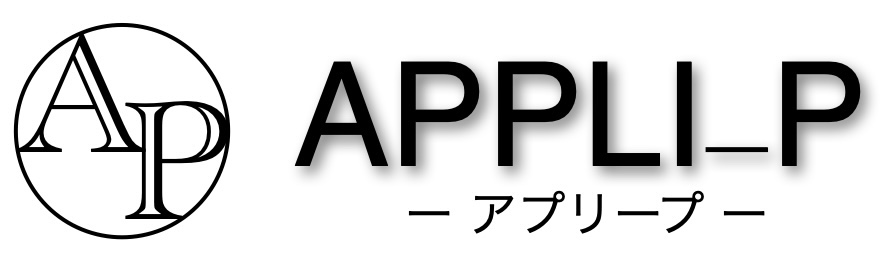









コメント